win11如何重装系统的教程
- 分类:Win11 教程 回答于: 2021年12月24日 13:52:02
最近Win11系统已经出去一段时间了,对于很多新手用户来说,U盘装系统的应用非常复杂。其实我们可以用一键重装,下面我们来看看win11如何重装系统的教程吧.
1.先关闭我们电脑上的杀毒软件,防止安装步骤,然后打开小白一键重装系统。插入u盘后点击“制作系统”—“开始制作”。
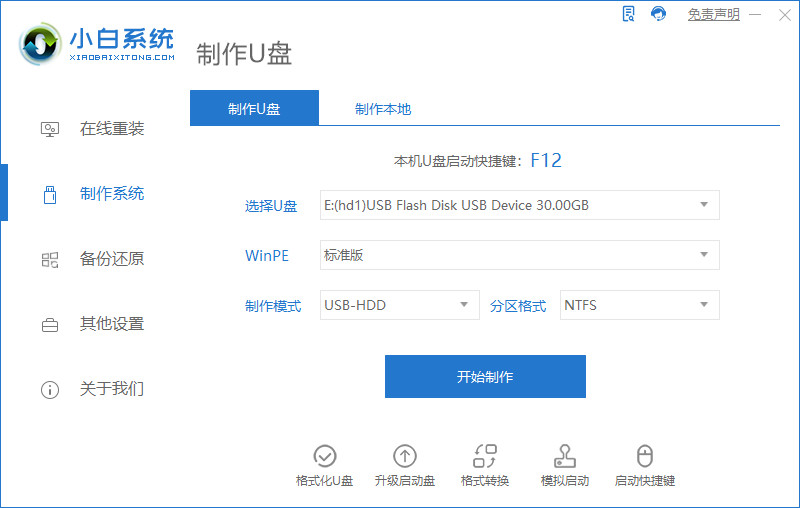
2.然后提示您要备份盘u中的重要文件(因此我建议大家最好准备一个空u盘)。
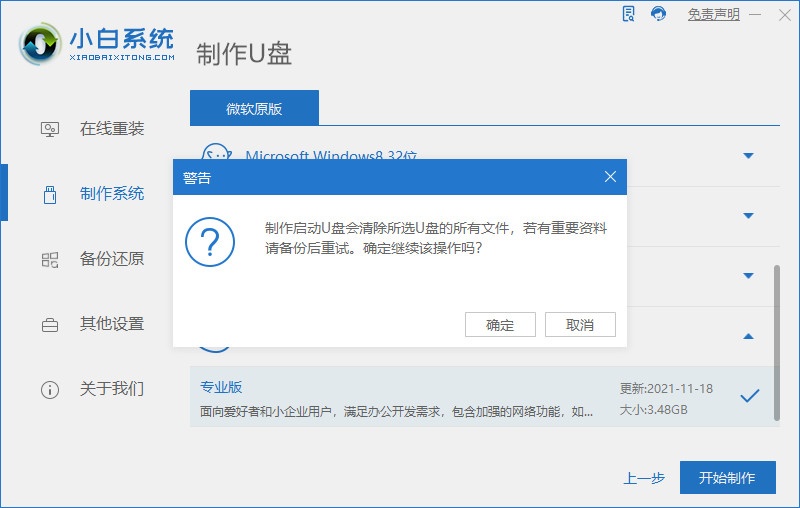
3.点击OK,然后开始下载,我们只需耐心等待。
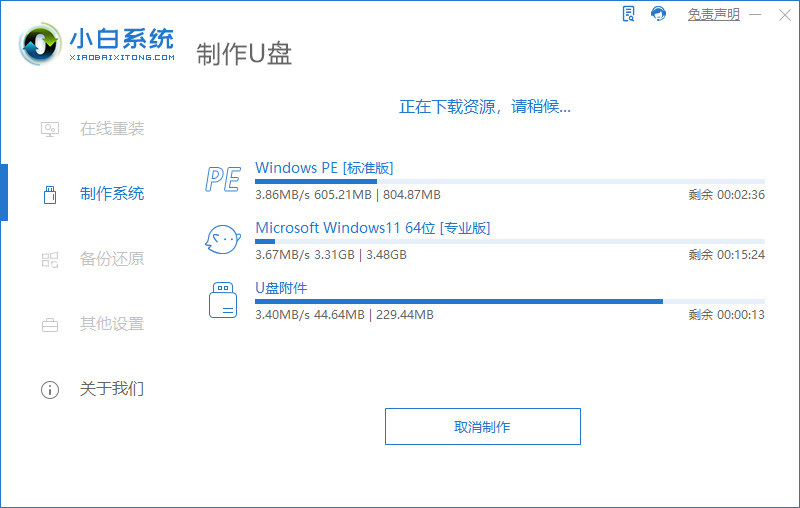
4.下载完成后,启动u盘制作成功,我们点击“取消”后可拔出u盘。
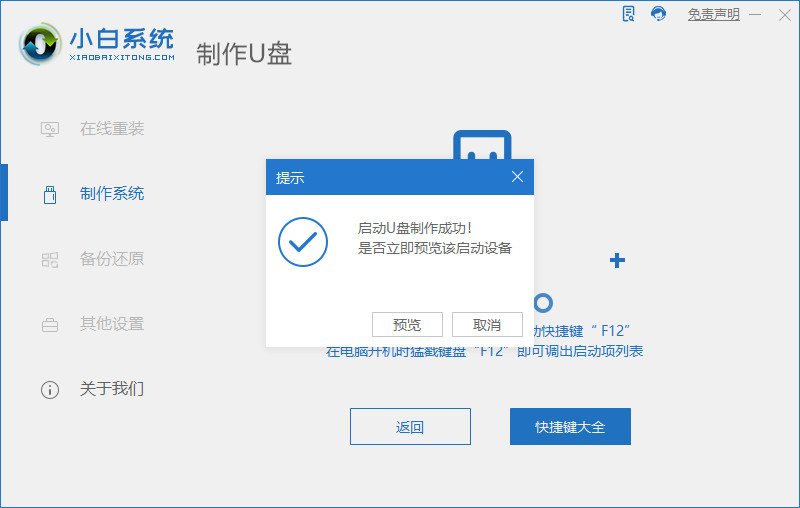
5.然后,我们将启动u盘插入您想安装的计算机,打开计算机后,一直按u盘启动热键(通常是F8.F12),如果您不知道,可以上小白系统官网查询,然后选择UEFI按下回车键即可。
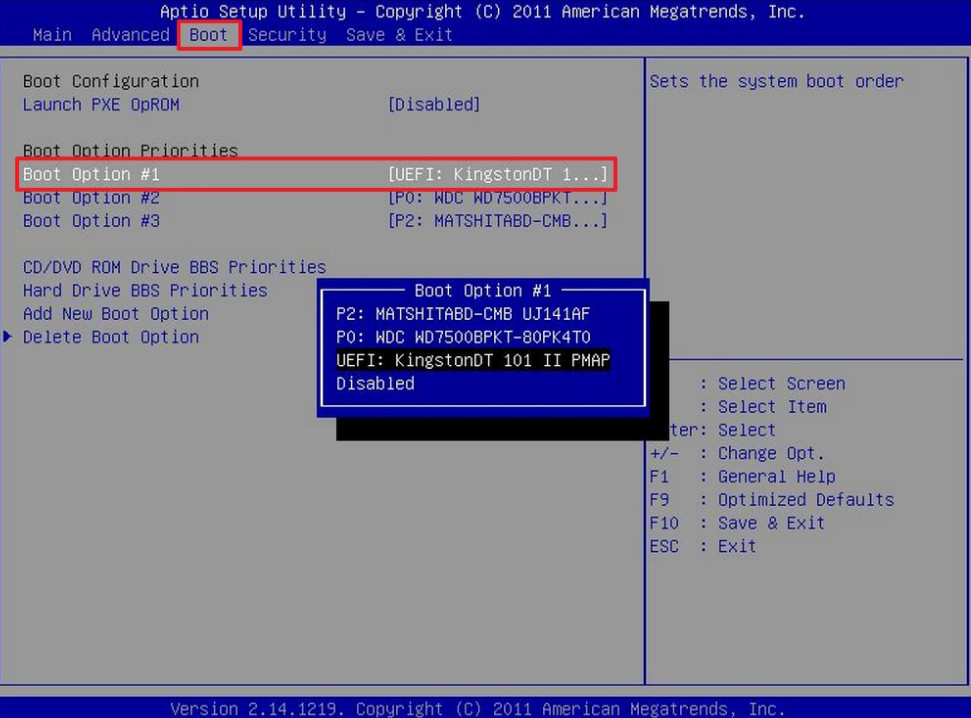
6.然后我们就进入到PE系统中,等待小白装机工具安装win11系统。
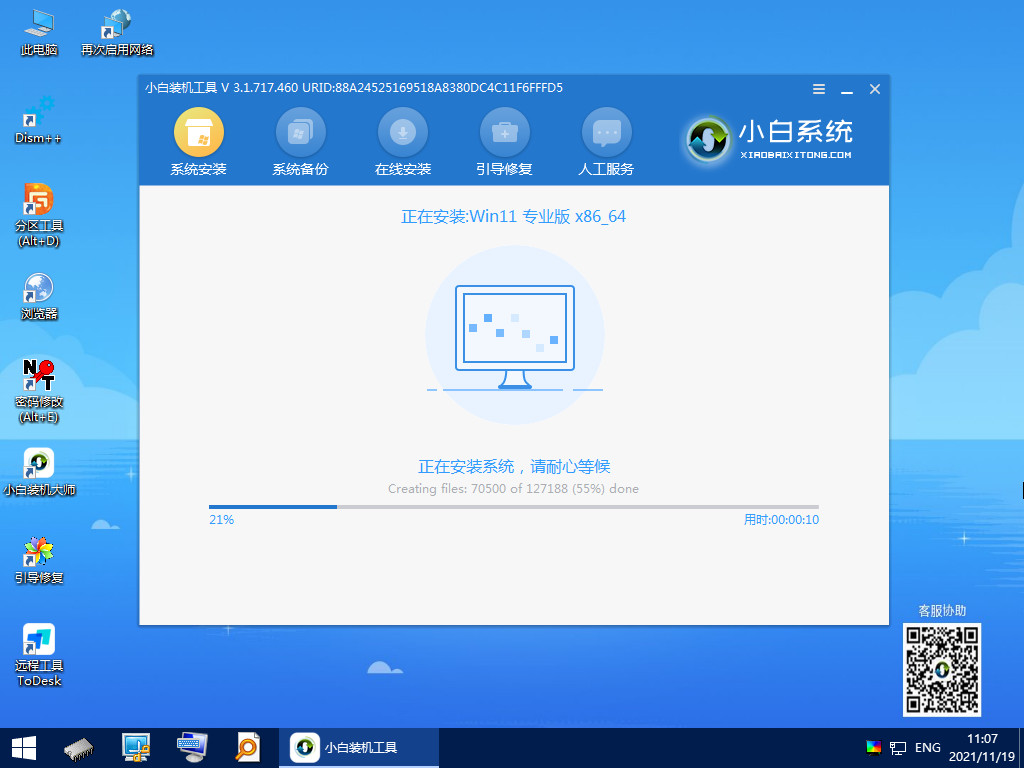
7.安装完成后点击“立即重启”。
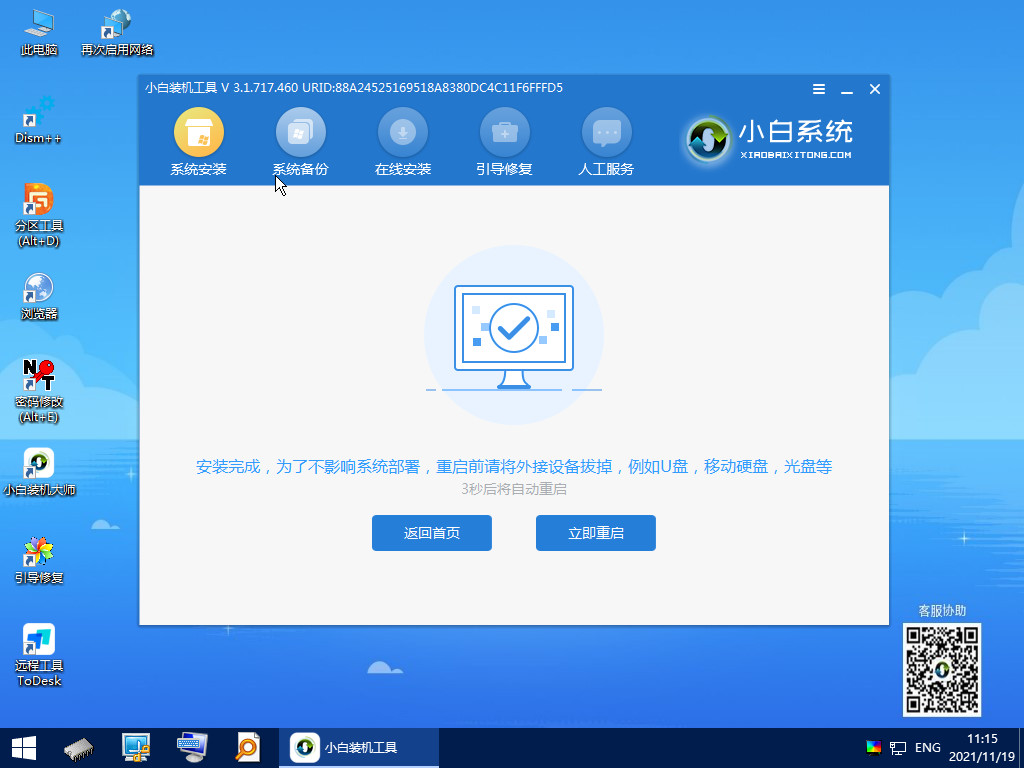
8.然后等待电脑重新启动完成之后,再进入win11系统桌面。

以上就是win11如何重装系统的教程,希望能帮助到大家。
 有用
26
有用
26


 小白系统
小白系统


 1000
1000 1000
1000 1000
1000 1000
1000 1000
1000 1000
1000 1000
1000 1000
1000 1000
1000 0
0猜您喜欢
- win10强制升级win11正式版的教程-win1..2022/03/19
- win11颜色校正怎么操作2022/10/15
- windows11系统电脑怎么截图的介绍..2021/11/26
- win11怎么退回xp系统的方法2022/11/27
- win11分盘教程c盘怎么分区2022/03/13
- Windows11正式版什么时候推送-win11系..2022/01/05
相关推荐
- 小编教你电脑免费更新Windows11..2022/02/09
- win11用win10驱动可以支持吗2022/10/24
- win11安装了黑屏怎么办的解决方法..2021/08/12
- 如何重装电脑系统win11?2022/08/08
- win11怎么打开flash方法2022/10/19
- win11家庭版远程连接设置方法..2023/01/13

















